So beheben Sie das Windows 10/11 MBR ohne CD [VOLLSTÄNDIGER LEITFADEN]
 Das Windows 10 MBR (Master Boot Record) könnte beschädigt sein oder Sie könnten MBR-bezogene Probleme erleben, wenn Ihr Gerät mit Malware infiziert wurde oder ein unsachgemäßer Shutdown erfolgt ist.
Das Windows 10 MBR (Master Boot Record) könnte beschädigt sein oder Sie könnten MBR-bezogene Probleme erleben, wenn Ihr Gerät mit Malware infiziert wurde oder ein unsachgemäßer Shutdown erfolgt ist.
Wie Sie vielleicht wissen, ist es mehr als empfehlenswert, Ihr Gerät zu schützen, indem Sie spezielle Antivirus- und Antimalware-Tools verwenden. Zudem sollten Sie immer vorsichtig sein, wenn Sie Ihren Windows-Computer herunterfahren.
Das Beheben des Windows 10 MBR kann recht einfach sein, insbesondere wenn Sie die Windows 10 Installations-DVD verwenden können. Sie müssen nur den Fehlerbehebungsprozess befolgen und einige Befehle in der Eingabeaufforderung ausführen.
Was können Sie jedoch tun, wenn Sie die Windows 10 CD nicht verwenden können?
In diesem Fall ist der Prozess ein wenig knifflig, da Sie schnell sein müssen, wenn Sie die Schritte zur Fehlerbehebung abschließen. Sie werden sehen, wovon ich spreche, zur richtigen Zeit in den folgenden Schritten.
Wie behebe ich das Windows 10 MBR ohne Installationsdiskette?
- Verwenden Sie eine spezielle Drittanbieter-Software
- Verwenden Sie die Windows-Fehlerbehebung
- Führen Sie Bootrec aus
- Trennen Sie das USB tragbare Laufwerk
1. Verwenden Sie eine spezielle Drittanbieter-Software

Wenn Sie die Windows 10 CD nicht finden können, haben Sie trotzdem die Möglichkeit, Ihren PC zu booten und das OS wiederherzustellen, falls es nicht bootbar ist, mit einem speziellen Tool wie Tenorshare Windows Boot Genius.
Dieses Tool kann Ihnen helfen, einen PC zu booten, der nicht richtig startet, ein bootfähiges ISO-Image von Windows 10 auf eine CD/DVD/USB zu brennen, alle Passwörter, Produktkeys und Daten im Falle eines Boot-Fehlers wiederherzustellen.
Somit können Sie nicht nur Ihr System und Ihre Dateien wiederherstellen, sondern auch das abgestürzte MBR oder eine beschädigte Registrierung reparieren, die durch BSOD, verschiedene Systemabstürze, Virusinfektionen oder Partitionsschäden verursacht wurden.
Tenorshare Windows Boot Genius unterstützt Windows 10/8.1/8/7/XP/Vista.
Tenorshare Windows Boot Genius
Erhalten Sie umfassende und effiziente Hilfe beim Booten und Wiederherstellen eines abgestürzten Windows 10 MBR mit nur wenigen Klicks. Kostenlose Testversion Besuchen Sie die Website
2. Verwenden Sie die Windows-Fehlerbehebung
- Starten Sie Ihr Gerät neu.
-
Drücken Sie sofort Ctrl+ Alt + Del (Sie müssen möglicherweise etwas üben, bevor Sie dies richtig tun können).
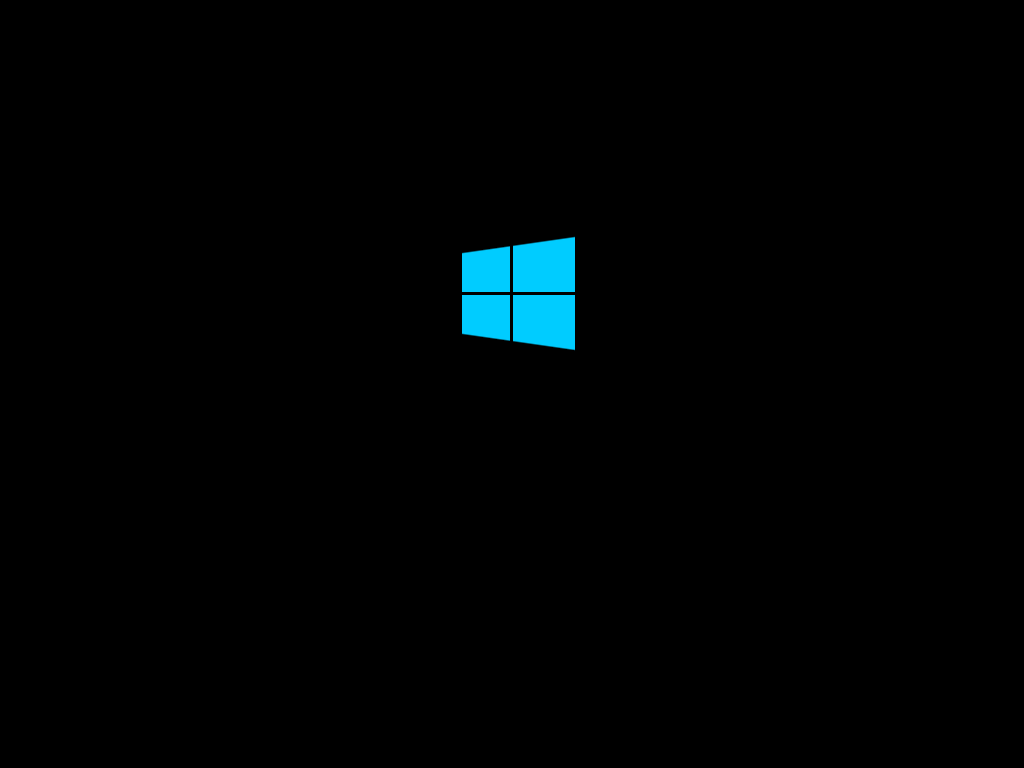
- Ihr Gerät wird automatisch neu gestartet.
- Wiederholen Sie das Drücken der drei oben genannten Tasten.
- Lassen Sie die Maschine neu starten, ohne etwas anderes zu tun.
- Sie sollten die folgenden Nachrichten angezeigt bekommen: Automatische Reparatur wird vorbereitet, Diagnose, Reparaturversuche.
- Wählen Sie Erweiterte Optionen.
- Gehen Sie dann zu Fehlerbehebung.
- Wählen Sie erneut Erweiterte Optionen.
- Und schließlich wählen Sie Startoptionen von Windows und wählen Sie Neustart.
- Das war’s, jetzt sollte Ihr Computer normal neu starten.
3. Führen Sie Bootrec aus
- Folgen Sie den oben aufgeführten Schritten bis Schritt 9.
- Wenn der Bildschirm Erweiterte Optionen erscheint, wählen Sie Eingabeaufforderung.
- Geben Sie die folgenden Befehle ein und drücken Sie nach jedem die Eingabetaste:
bootrec.exe /rebuildbcd
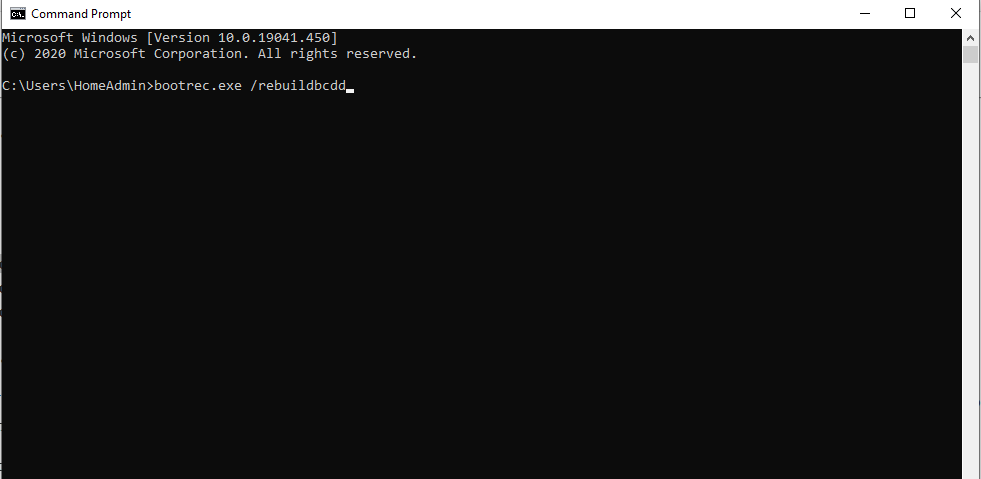
bootrec.exe /fixmbr
bootrec.exe /fixboot
4. Trennen Sie das USB tragbare Laufwerk

Wenn ein externes tragbares USB-Laufwerk an Ihren Windows-PC angeschlossen ist, kann dies erklären, warum Sie Ihr Gerät nicht booten können. Viele Benutzer, die dieses Problem hatten, bestätigten, dass das Trennen des Laufwerks das Problem gelöst hat.
So können Sie das Windows 10 MBR ohne Verwendung Ihrer Installationsdiskette oder DVD reparieren. Wenn Sie ein älteres Betriebssystem verwenden, wird das in Schritt eins empfohlene Tool, Tenorshare, Ihnen sicherlich helfen.
Wenn Sie Fragen haben oder die oben genannten Schritte nicht anwenden können, teilen Sie uns Ihre Gedanken im Kommentarfeld unten mit, und wir helfen Ihnen so schnell wie möglich.
Wenn Sie zudem zusätzliche Tipps und Vorschläge haben, wie man das Windows 10 MBR ohne Installationsdiskette repariert, können Sie diese ebenfalls in den Kommentaren unten auflisten.













